Inventar Tutorial - Simon s Game Maker Webseite
intruduction
Dieses Tutorial ist für Game Maker 5 und 6 erstellt und setzt Grundkenntnisse GML. Für dieses Tutorial erweiterten Modus muss aktiviert sein. Bitte beachten Sie, dass es viele Methoden der eine Bestandsaufnahme zu schaffen und dass dies nur eine Methode, und dass es sehr wahrscheinlich besser und schnelle Methoden zur Verfügung. Ich habe versucht, ein Tutorial für diesen so benutzerfreundlich wie möglich zu machen. Wo gibt es Unterschiede im Code zwischen Game Maker 5 und Game Maker 6 Ich habe beide Codes platziert. Alle anderen Codes sollten mit beiden Versionen kompatibel sein.
Hinweis: Dieses Skript Inventar als Variablenname verwendet und daher wird es nicht funktionieren, wenn Sie ein Objekt haben, Raum, Sprite oder irgendetwas anderes auch genannt Inventar.
Wie man anfängt
Zuerst müssen Sie denken, für sich selbst heraus, was Sie im Inventar haben wollen. Welche Elemente sollten drin sein. Für das Tutorial werde ich die folgenden Elemente verwenden:
- lebt (Max. 10, beginnen Sie mit 3)
- Schwert (Max. 1 Start mit 1)
- große Klinge (Max. 1 Start ohne es)
- Bogen (Max. 1 Start ohne es)
- Geld (Nr. max hinzufügen, damit ein Maximum von sagen läßt: 999999 mit 10 beginnen)
- Name des Elements
- Beschreibung des Artikels
- Sprite des Elements
- Max Menge des Elements
- Aktuelle Menge des Elements
global .inventory [0,0]: = 'Leben'; // Name des Elements
global .inventory [0,1]: = 'Dies ist die Menge an Leben Sie.'; // discription des Elements
global .inventory [0,2]: = sprite_lives; // das Sprite des Elements
global .inventory [0,3]: = 10; // der Maximalwert des Elements
global .inventory [0,4]: = 3; // der Startwert des Elements
global .inventory [0,5]: = ‚‘ // Der Code, der ausgeführt werden muss, wenn das Element ausgewählt ist
global .inventory [1,0]: = "Sword"; // Name des Elements
global .inventory [1,1]: = "Ein einfaches billiges Schwert"; // discription des Elements
global .inventory [1,2]: = sprite_sword_basic; // das Sprite des Elements
global .inventory [1,3]: = 1; // der Maximalwert des Elements
global .inventory [1,4]: = 1; // der Startwert des Elements
global .inventory [1,5]: = "global.weapon: =" Schwert ";" // Der Code, der ausgeführt werden muss, wenn das Element ausgewählt ist
Zeichnen des Inventars
Sie müssen nun das Inventar-System ziehen. In diesem Tutorial werde ich erklären, wie es in einem speziellen Raum für das Inventar zu tun, wo alles gespeichert ist. So zeichnen sich die Bestands ein spezielles Objekt verwendet, die nur in diesem Raum plaziert ist. Um das Inventar aussehen zu lassen schön nehme ich die folgenden Größen:
- alle Sprites der Elemente sind 100x100
- Das Zimmer ist 640x480
Da wir 5 Einzelteile haben jedes 100 bis Anzeigebreite eine Breite von mindestens 100 * 5 = 500 Pixeln erfordert. Da der Raum 640 Breite ist, können wir das Inventar vollständig in einer Zeile platzieren und in dem Rest des Bildschirms, um die Beschreibung der Elemente ziehen. Wenn wir 5 Artikel haben haben wir 6 Leerräume zwischen den Elementen. So haben wir 6 Artikel mit einer Breite von (640-500) /6=23.3 Pixel Breite
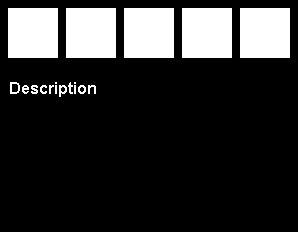
Lassen Sie uns nun mit dem Zeichencode starten. Wir brauchen die Elemente nacheinander auf dem Bildschirm zu zeichnen. Wir haben fünf Punkte. Also müssen wir zuerst eine Schleife haben, die die Sprites aller Objekte zieht (Of cource der Zeichencode in der Zeichnung Ereignis geht):
for (i: = 0; i<=4; i+=1)
<
draw_sprite (global .inventory [i, 2], - 1,23.3 + i * (100 + 23,3), 23,3);
>
for (i: = 0; i<=4; i+=1)
<
draw_sprite (global .inventory [i, 2], - 1,23.3 + i * (100 + 23,3), 23,3);
>
Dieser Code wird die fünf Inventar Bilder auf dem Bildschirm in der oberen Zeile ziehen, wie der Screenshot zeigt. Jedoch nur die Artikel angezeigt werden soll, wenn es in Ihrem Besitz. So müssen Sie verwenden (Of cource der Zeichencode in der Zeichnung Event geht):
brush_style: = bs_solid;
brush_color: = c_white;
pen_size: = 2;
pen_color: = c_black;
for (i: = 0; i<=4; i+=1)
<
wenn die globale .inventory [i, 4]> 0 then
<
draw_sprite (global .inventory [i, 2], - 1,23.3 + i * (100 + 23,3), 23,3);
>
sonst
<
draw_rectangle (23,3 + i * (100 + 23,3), 23.3,23.3 + i * (100 + 23,3) +100,123.3);
>
>
draw_set_font (fnt_your_font); // Schriftart zu verwenden
draw_set_color (c_black);
for (i: = 0; i<=4; i+=1)
<
wenn die globale .inventory [i, 4]> 0 then
<
draw_sprite (global .inventory [i, 2], - 1,23.3 + i * (100 + 23,3), 23,3);
>
sonst
<
draw_rectangle (23,3 + i * (100 + 23,3), 23.3,23.3 + i * (100 + 23,3) +100,123.3, false);
>
>
Wenn das Element nicht in Ihrem diesem Code ist, wird ein weißes Quadrat auf den Koordinaten ziehen sollte das Sprit bei gezogen werden. Eine andere Sache, was Sie möchten, ist haben, dass die Anzahl der Elemente, die Sie das Objekts haben mit dem Bild angezeigt. Sie möchten jedoch nur, dass mit Artikel, von denen Sie mehr als eine haben. So verwenden Sie den Code (Of cource der Zeichencode in der Zeichnung Ereignis geht):
Jetzt auf der rechten Taste Ecke wird die Anzahl der Anzahl der Elemente angezeigt werden, die Sie haben. Jetzt kommt der schwierigste Teil des Ganzen. Sie müssen es machen, so dass, wenn Sie Ihre Maus über das Bild bewegen sie die Objekte discription zeigt und darauf klicken wird der angegebene Code auszuführen. Hierfür können Sie den folgenden Code verwenden (Da dieser Code die Bedeutung des Objekts zieht Sie schweben werden über Sie diesen Code in das Zeichnungsereignis setzen müssen auch):